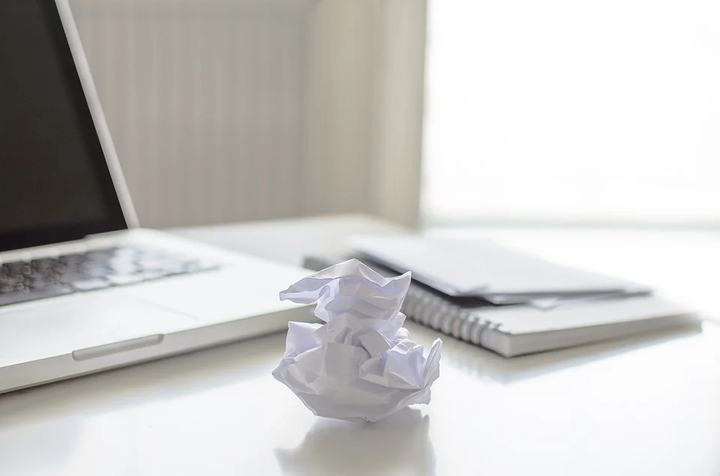Hur man öppnar MIME-bilaga på Windows 10
- MIME-bilagor kan vara besvärliga att öppna utan att använda en dedikerad programvara.
- I den här artikeln visar vi några enkla steg för att öppna den här typen av fil, så fortsätt läsa.
- Du hittar mer omfattande guider och information i avsnittet File Management Software.
- Om du vill läsa mer relaterade artiklar, kolla in File Opener Hub på webbplatsen.
För att åtgärda olika PC-problem rekommenderar vi DriverFix: Denna programvara håller dina drivrutiner igång, vilket skyddar dig från vanliga datorfel och maskinvarufel. Kontrollera alla dina förare nu i tre enkla steg:
- Ladda ner DriverFix (verifierad nedladdningsfil).
- Klicka på Start Scan för att hitta alla problematiska drivrutiner.
- Klicka på Uppdatera drivrutiner för att få nya versioner och undvika systemfel.
- DriverFix har laddats ner av 502 095 läsare den här månaden.
MIME är en filtyp som utan rätt programvara inte kunde öppnas i Windows 10.
Denna typ av fil är ett internetformatfilformat som används av e-postprogram.
Eftersom MIME-formatet innehåller 8-bitars kodad data istället för den vanliga 7-bitars kodningen kan den innehålla filbilagor och rikare teckenuppsättningar än ASCII.
MIME-formatet stöder ljud-, videobilder eller meddelandekroppar med flera delar.
Många användare rapporterar att de får ett meddelande Hur vill du öppna den här filen? när du försöker öppna den på sin enhet, utan andra ytterligare detaljer.
Oroa dig inte, att öppna MIME-bilagor är ganska enkelt och i den här artikeln visar vi dig exakt hur du kan göra det.
Hur kan jag öppna MIME-bilaga på Windows 10?
1 Ge WinZip ett försök
Att få en MIME-bilaga utan att veta hur man öppnar den kan vara lite frustrerande men att använda ett dedikerat verktyg kan lösa problemet.
Från de många lösningarna som du kan hitta här har vi testat de flesta av dem och vi rekommenderar att du använder den bästa.
Med det i åtanke bör du ge WinZip ett försök att öppna MIME-bilagor.
Denna mångsidiga programvara är kompatibel med nästan alla vanliga filformat, såsom RAR, 7Z, ISO, IMG, TAR, GZ, TAZ, TGZ, BZ2.
Inte bara det, men WinZip kan också reparera felaktiga filer, har avancerade säkerhetsalternativ och du kan hantera dem efter behov.
Om du använder den lokalt på din dator eller online via molnlagring som Dropbox, Google Drive eller OneDrive som arbetar med WinZip i båda fallen kommer det att vara ganska enkelt.
Att använda den här programvaran är otroligt enkelt, allt du behöver göra är att dubbelklicka på filen du behöver extrahera och låta WinZip göra resten.
Låt oss ta en titt på några av dess viktigaste funktioner:
- Kompressionsalternativ.
- Filhantering och delning av filer.
- Detektering och radering av dubbletter.
- Integration av Microsoft Teams.
- 128/256 AES-krypteringsteknik.
Så här kan du extrahera MIME-filerna med WinZip:
- Spara MIME-filen lokalt på din enhet.
- Starta WinZip från startmenyn.
- Klicka sedan på Arkiv och välj Öppna.
- Välj den MIME-fil du behöver för att dekomprimera.
- Klicka på Unzip och välj var du vill att de ska sparas.
2 Använd ett onlineverktyg
Det finns ett annat enkelt sätt att öppna MIME-bilagor, och det inkluderar att använda en online-app.
Du kommer att se att det finns många onlinewebbplatser som gör exakt det för dig utan att behöva genomgå några ytterligare steg.
I allmänhet körs denna typ av webbplats lokalt som en webbläsarapp, vilket gör att processen fungerar snabbare.
Beroende på hur de skapades från början kan det hända att vissa begränsar hur stor MIME-filen du försöker öppna kan vara.
Inte alla har denna begränsning och om din bilaga överstiger den tillåtna storleken kan du helt enkelt söka efter en annan.
En annan riktigt viktig aspekt som du måste komma ihåg är integriteten för dina uppgifter. Med tanke på att du kommer att ladda upp dem online är det viktigt att kontrollera deras webbplats hur säker den också är.
Vi kunde inte rekommendera tillräckligt att du kontrollerar innan du hämtar de extraherade filerna tillbaka till din enhet, att ditt antivirusprogram är aktivt och fungerar korrekt.
Med tanke på att när bilagan har öppnats måste du ladda ner dess komponenter över Internet. Det är bättre att du har ett extra lager av säkerhet som håller din integritet i schack.
Om du inte gör det riskerar du att kompromissa med din enhet och all lagrad data på den.
3 Ändra MIME-filassociationen
När du försöker öppna en MIME-fil på din dator kommer det vanligtvis att ställa frågan Hur vill du öppna den här filen?
Vad du behöver göra nästa är att välja ett program från listan, till exempel WinZip, som vet hur man öppnar den här typen av fil.
Men om du inte vill fråga MIME när du försöker öppna MIME-filen kan du helt enkelt ändra filassociationen från kontrollpanelen och sedan försöka igen.
Det ska fungera utan att behöva göra andra ytterligare steg.
Där har du det. Extrahera och dekomprimera MIME-filer i Windows 10 kan göras ganska enkelt.
Du kan antingen ändra filassociationen, använda ett dedikerat verktyg som WinZip eller helt enkelt extrahera dem online.
Oavsett vilket alternativ du väljer att använda skulle det vara bra och det kommer att göra jobbet perfekt.
Om du har ytterligare kommentarer eller förslag, vänligen meddela oss i kommentarfältet nedan.